Twitter'da Yer İmleri Nasıl Kullanılır?
Yayınlanan: 2022-04-21
Bir tweet'i gelecekteki bir amaç için kullanmak istiyorsanız ve biraz güvenlik hissi istiyorsanız, o zaman bir seçenek var. Seçeneğe yer imleri denir ve bu makale Twitter'daki yer imlerini tartışacaktır. Android telefonunuzu kullanmanıza ve Twitter'ı Masaüstünde kullanma deneyimine sahip olmanıza olanak tanıyan, Twitter masaüstü görünümüne veya Twitter masaüstü sürümüne ayrılmış bir bölüm vardır.
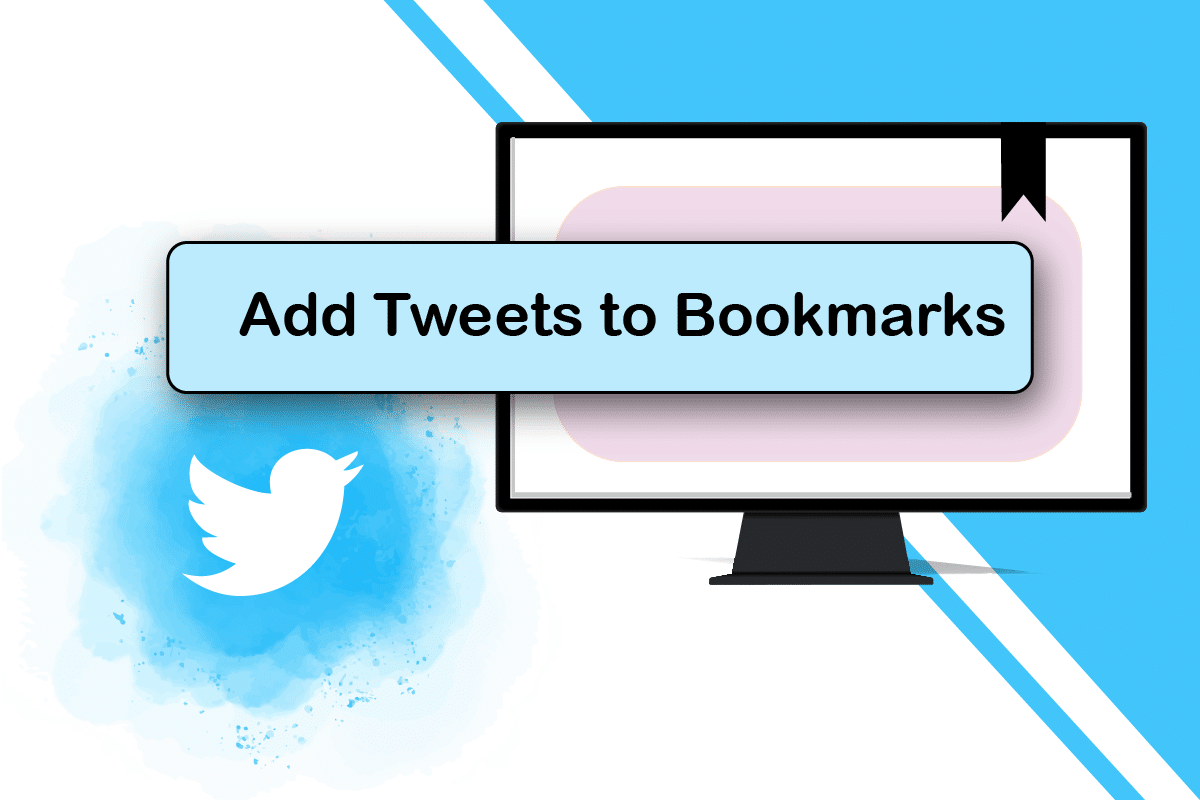
İçindekiler
- Twitter'da Yer İmleri Nasıl Kullanılır?
- Seçenek I: Tweeti Yer İşaretlerine Ekle
- Seçenek II: Yer İmlerini Görüntüle
- Seçenek III: Belirli Tweet için Yer İşaretini Kaldır
- Seçenek IV: Tüm Yer İmlerini Temizle
- Profesyonel İpucu: Android'de Twitter Masaüstü Görünümüne Nasıl Geçilir
Twitter'da Yer İmleri Nasıl Kullanılır?
Aşağıda Twitter'daki yer imlerinin özellikleri verilmiştir.
- Referans için tweetleri kaydet: Yer imi seçeneği, referans amacıyla tweet'leri kaydetmenize izin verir.
- Gizlilik: Yer imleri seçeneği kişisel bir kitaplık görevi görür ve tweet'leri kullanırken size tam gizlilik sağlar. Bir tweet'e yer işareti koyduysanız, tweet'in sahibi veya takipçileriniz bilgilendirilmeyecektir. Ancak, tweet'teki beğeniler gibi tüm etkileşimleriniz tweet sahibi ve takipçileriniz tarafından görülebilir.
- Kişiselleştirilebilir: Twitter hesabınızdaki Yer İmleri bölümünden tweet'leri istediğiniz zaman ekleyebilir veya silebilirsiniz. Ayrıca tüm yer imlerini birkaç adımda temizleyebilirsiniz.
- Erişim kolaylığı: Twitter hesabınızda sol bölmede yer imleri bölümü bulunur ve bölüme kolay erişim sağlar.
- Tüm cihazlarda kullanılabilirlik: Favorilere eklediğiniz tweet'ler, giriş yaptığınız tüm cihazlarda kullanılabilir olacaktır. Başka bir deyişle, herhangi bir cihazı kullanarak Twitter hesabınızın Bookmarks bölümüne bakabilirsiniz.
Bir tweet'e yer işareti koyma, yer işaretini görüntüleme ve kaldırma yöntemleri hem PC hem de Android telefonlarda benzerdir. Burada açıklanan yöntem, bir Windows 10 PC'yi düşünmektir. Twitter hesabınızı Android telefonunuzda Masaüstü görünümünde görüntülerseniz benzer bir arayüze sahip olabilirsiniz.
Seçenek I: Tweeti Yer İşaretlerine Ekle
Twitter hesabınızda bir tweet'e yer işareti koyma yöntemi bu bölümde açıklanmaktadır.
1. Windows tuşuna basın, chrome yazın ve Aç'a tıklayın.
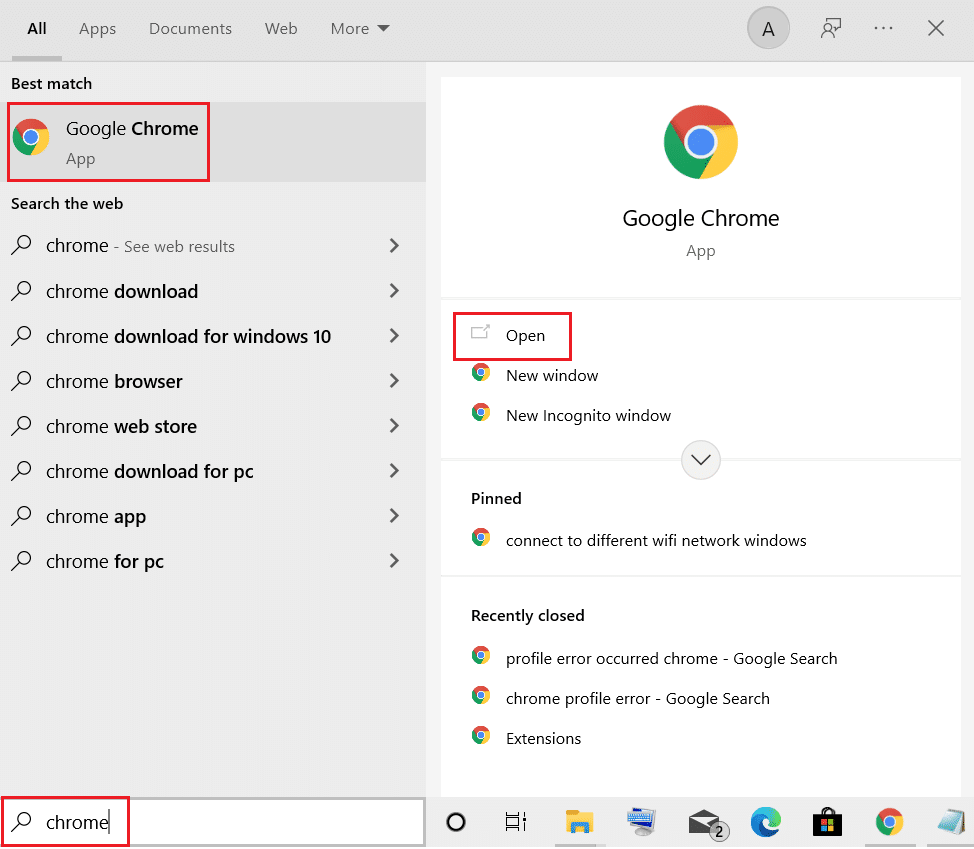
2. Twitter web sitesini ziyaret edin.
3. Kimlik bilgilerinizi kullanarak Twitter hesabınızda oturum açın.
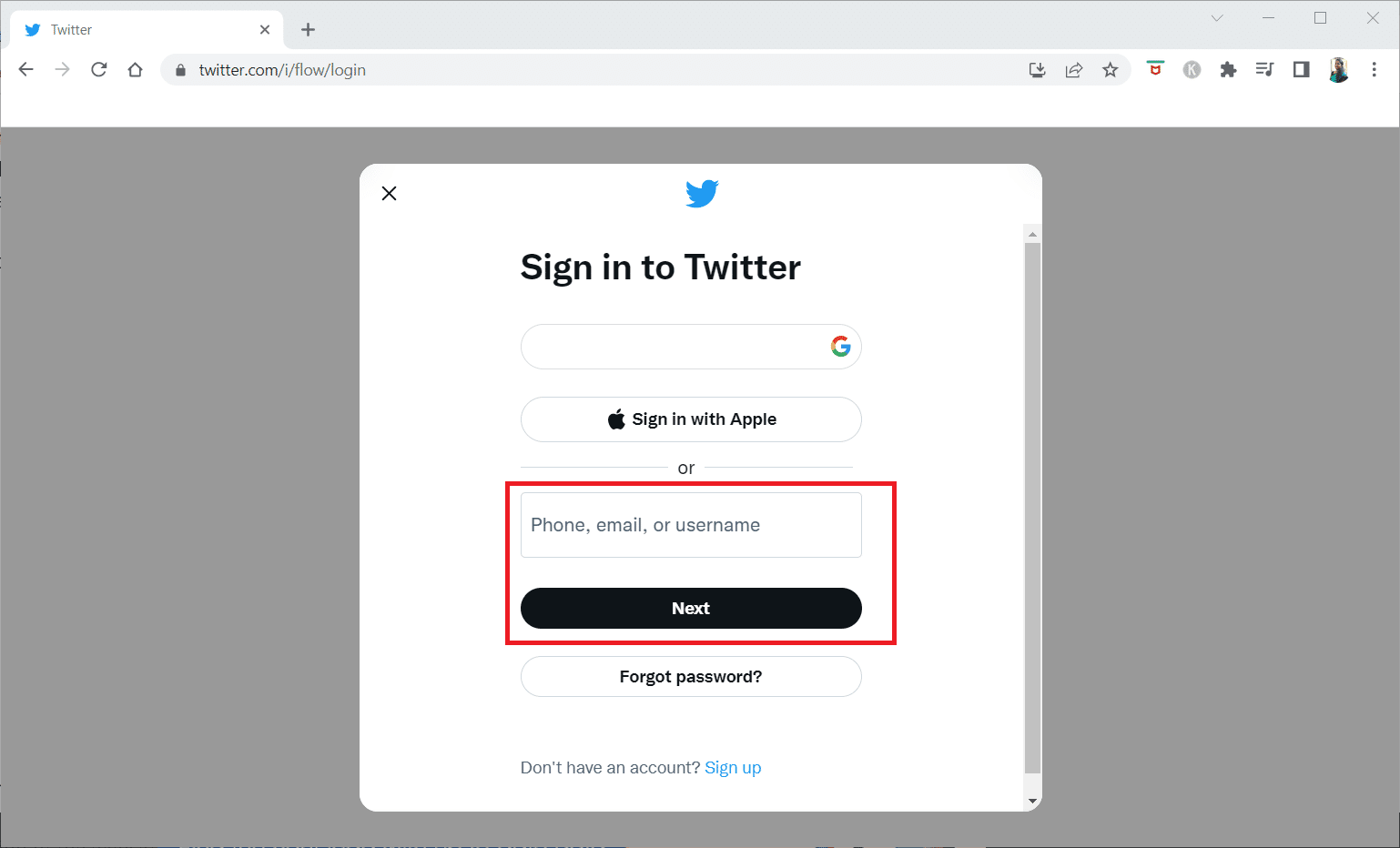
4. Yer imlerine eklemek istediğiniz tweet'i arayın.
5. Tweet'in altındaki Paylaş düğmesine tıklayın.
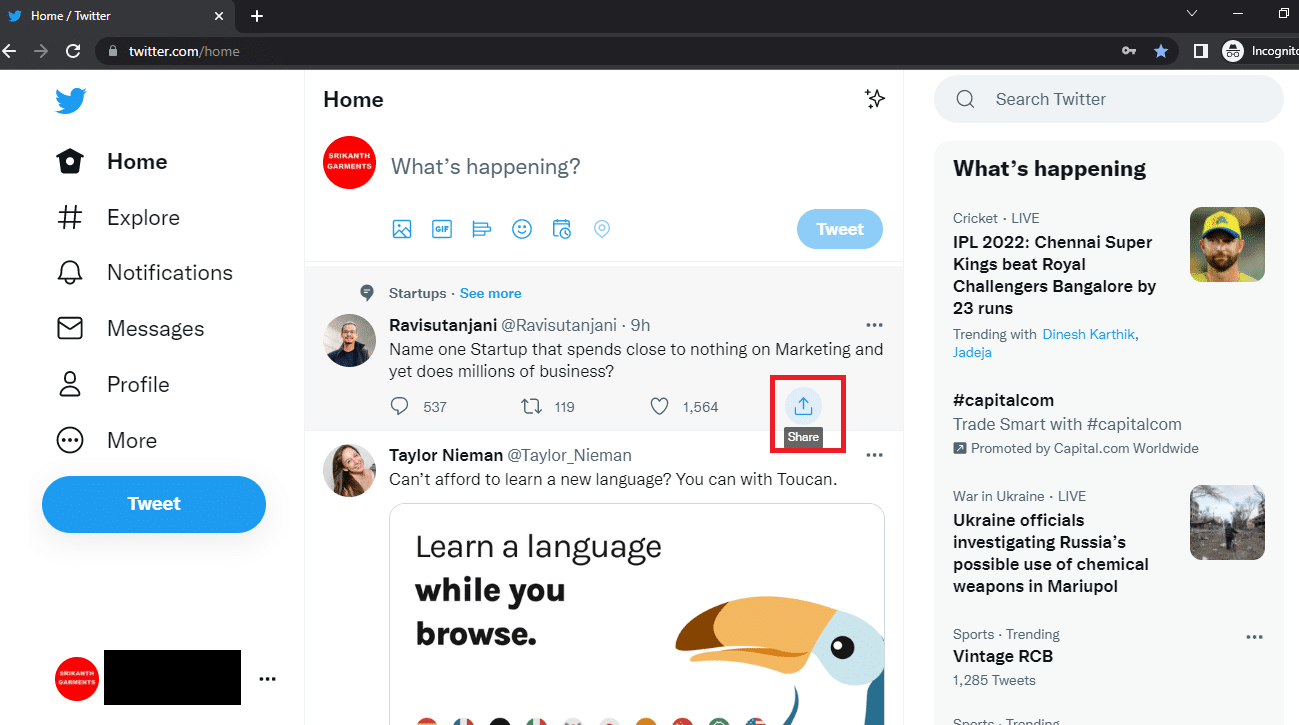
6. Belirli bir tweet'e yer işareti koymak için menüde Yer İşareti seçeneğini seçin.
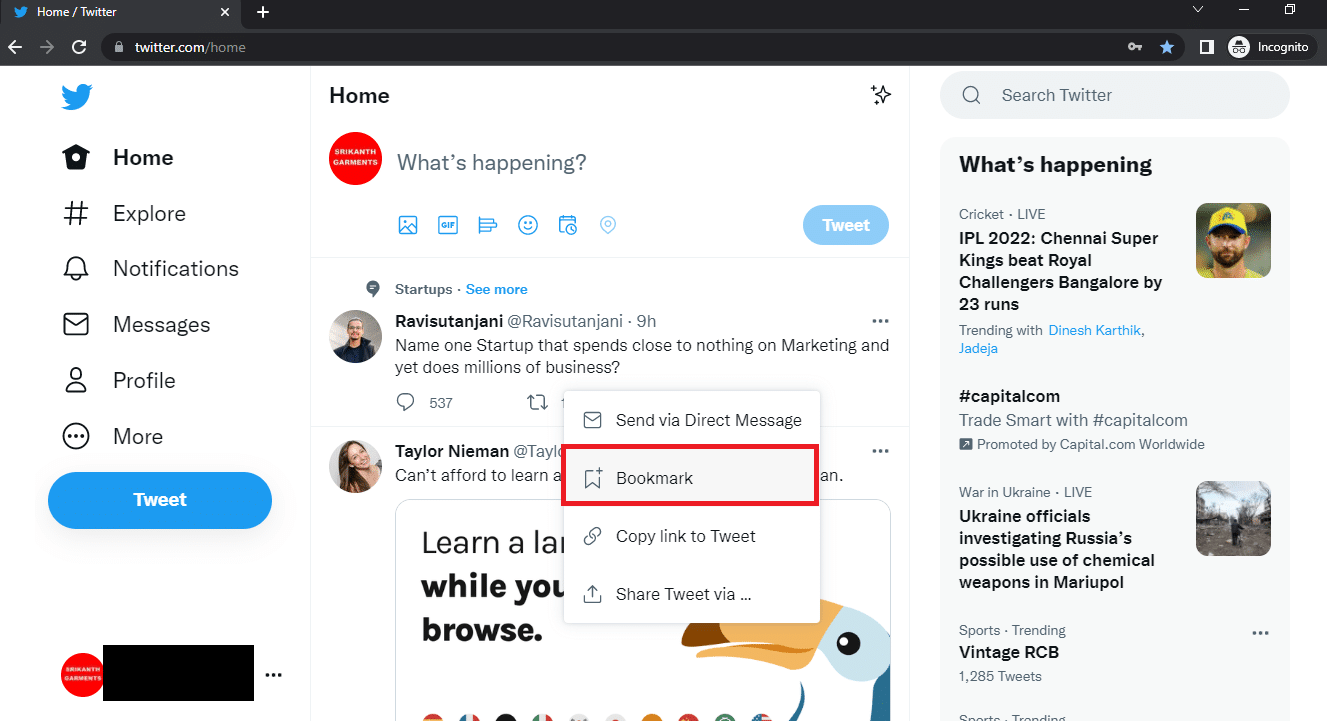
Seçenek II: Yer İmlerini Görüntüle
Bu bölüm, Twitter hesabınızda oluşturduğunuz tüm yer imlerini nasıl görüntüleyeceğinizi açıklar.
1. Bilgisayarınızda Google Chrome uygulamasını başlatın ve daha önce yaptığınız gibi Twitter hesabınızda oturum açın.
2. Twitter Ana sayfasının sol bölmesindeki Daha Fazla seçeneğine tıklayın.
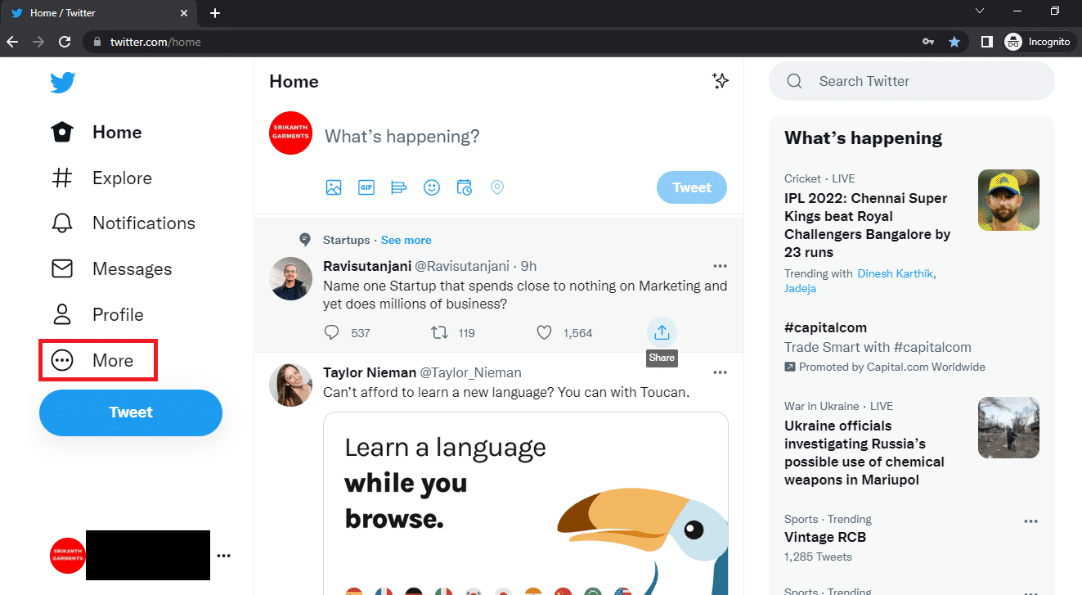
3. Twitter hesabınıza kaydettiğiniz yer imlerini görüntülemek için listeden Yer İmleri seçeneğini seçin.
Not: Yer İmleri seçeneğini ana sayfanın sol bölmesinde de bulabilirsiniz.
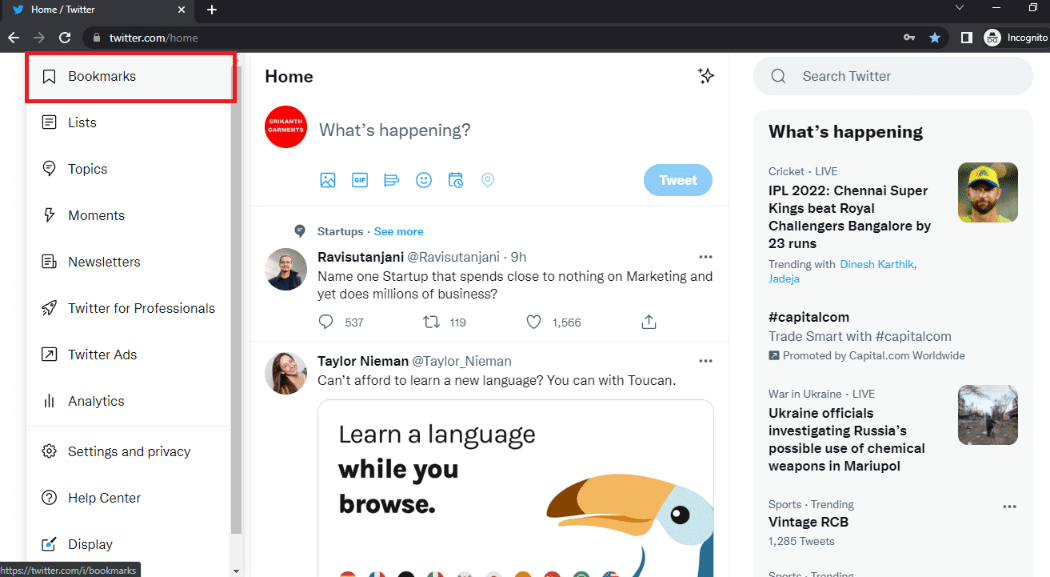
Ayrıca Okuyun: Bu Tweeti Düzeltmenin 4 Yolu Twitter'da Kullanılamıyor
Seçenek III: Belirli Tweet için Yer İşaretini Kaldır
Belirli bir tweet için bir yer imini kaldırma yöntemi aşağıda belirtilmiştir.
1. Bilgisayarınızda Google Chrome uygulamasını başlatın ve oturum açma kimlik bilgilerini kullanarak Twitter hesabınızda oturum açın.
2. Sol bölmedeki Daha Fazla seçeneğine tıklayın.
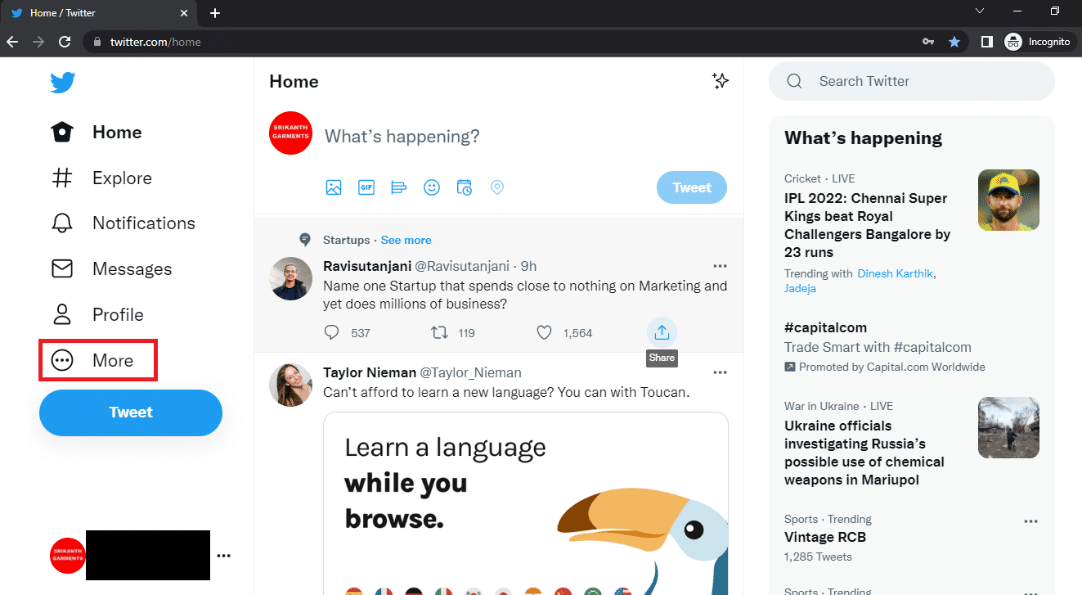
3. Listeden Yer İmleri seçeneğini seçin.
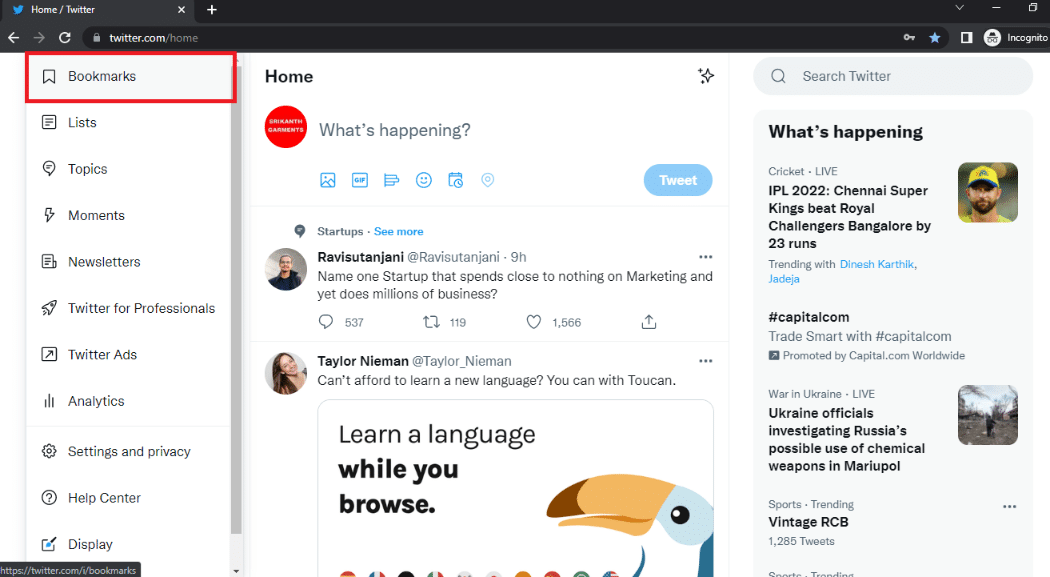

4. Yer imini kaldırmak istediğiniz tweet'e gidin ve Paylaş düğmesine tıklayın.
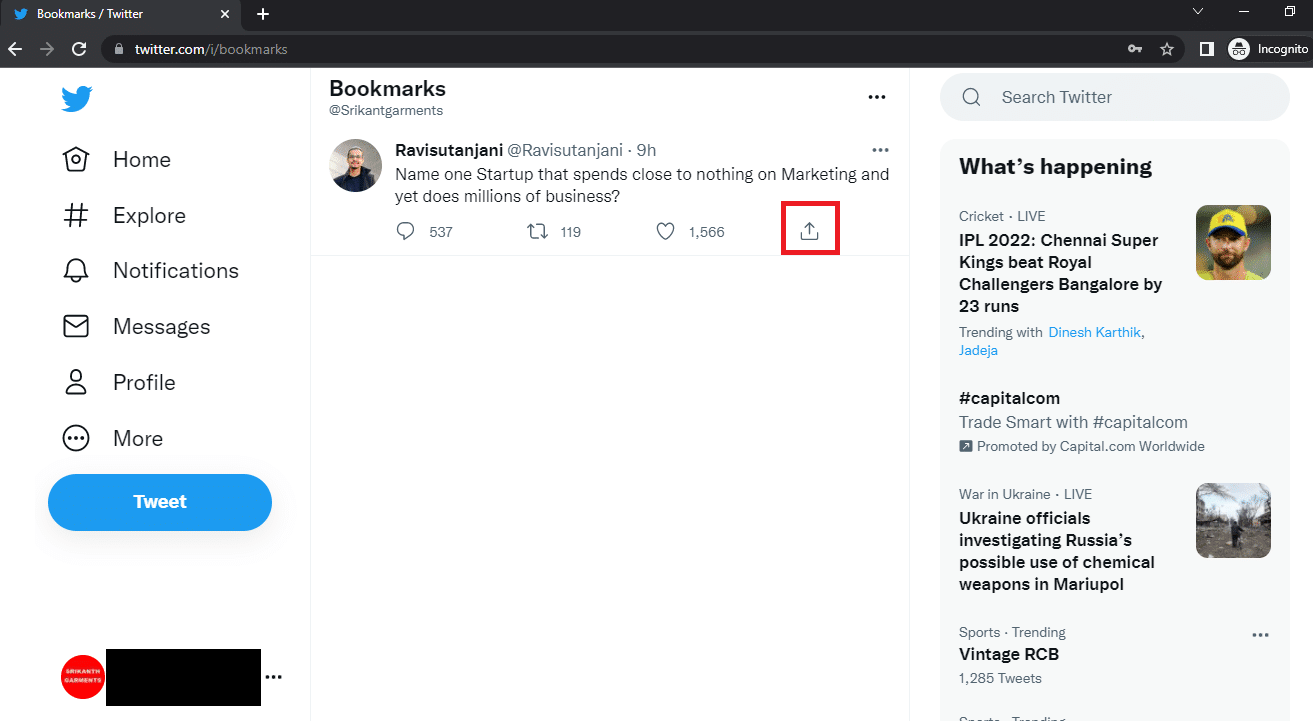
5. Belirli bir tweet için yer imini kaldırmak için menüdeki Tweeti Yer İmlerinden Kaldır seçeneğini seçin.
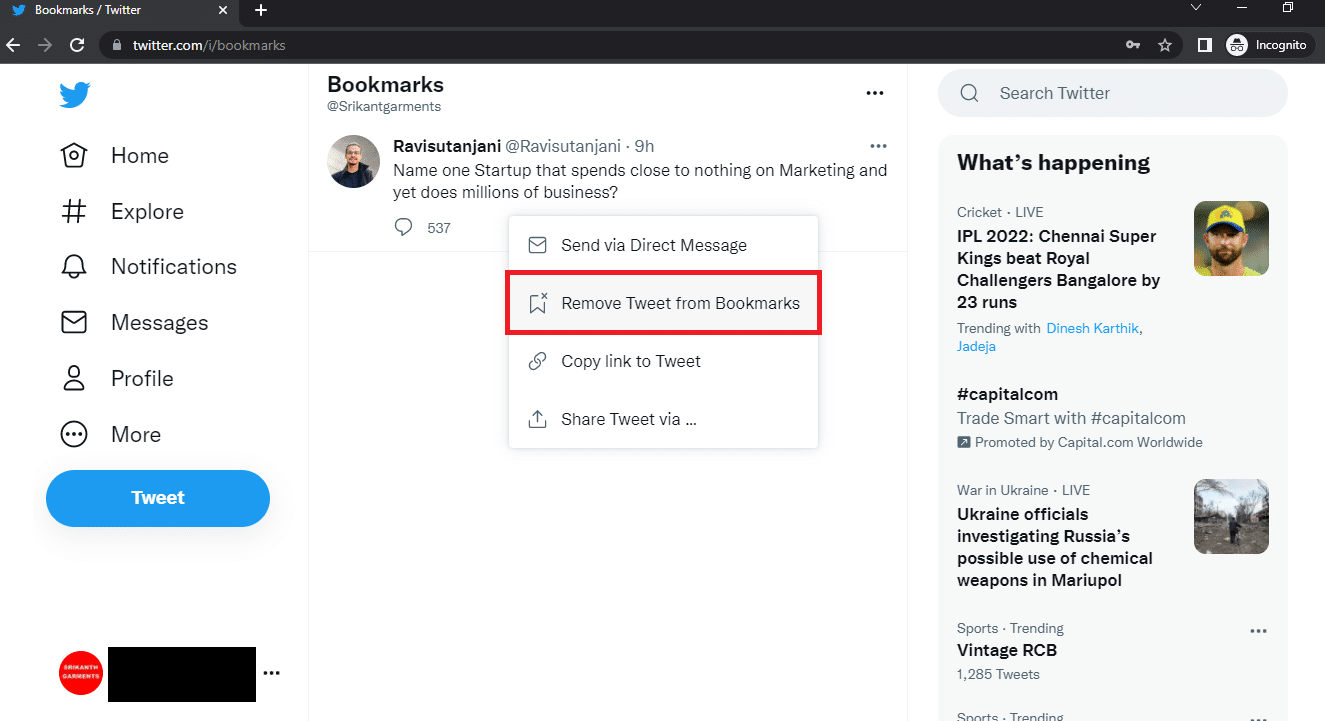
Seçenek IV: Tüm Yer İmlerini Temizle
Bu yöntemdeki adımları kullanarak Twitter hesabınızdaki tüm yer imlerini temizleyebilirsiniz.
1. Cihazınızda Chrome'u açın ve Twitter hesabınıza giriş yapın.
2. Sol bölmede Daha Fazla'ya tıklayın.
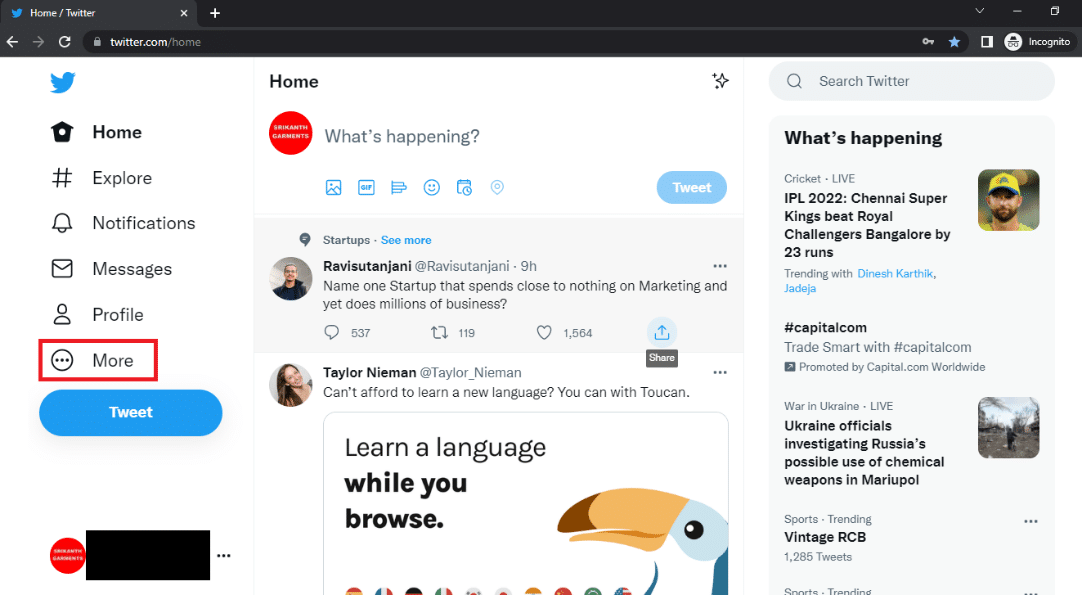
3. Yer İmleri'ne tıklayın.
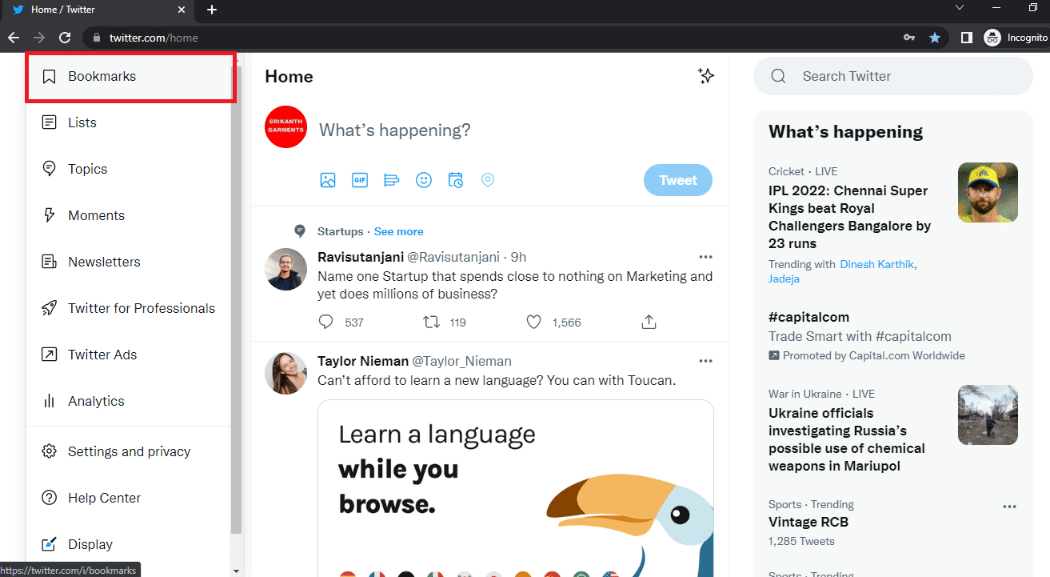
4. Yer İmleri bölümünde üç yatay nokta ile gösterilen Daha Fazla düğmesine tıklayın.
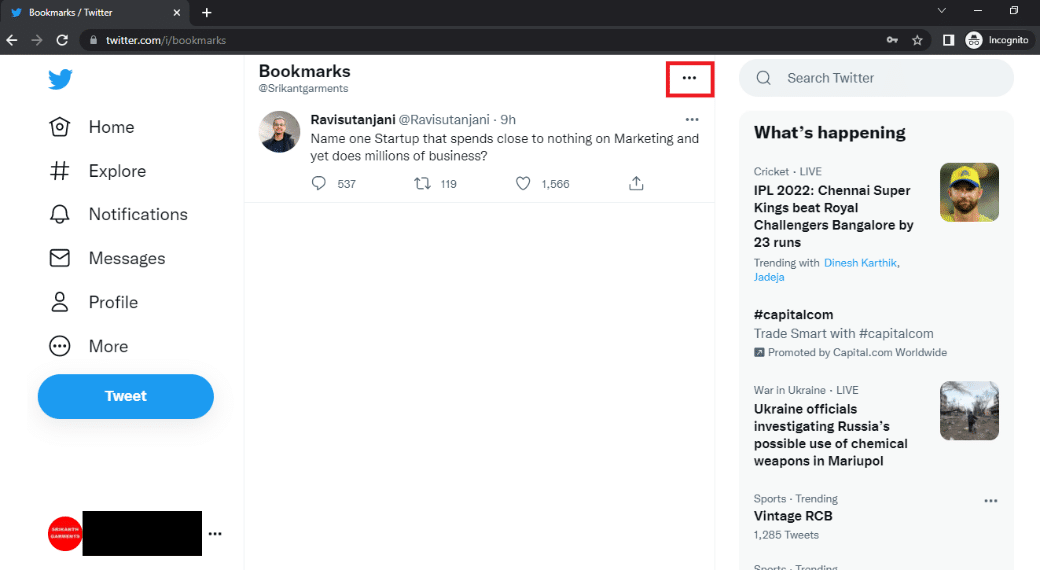
5. Twitter hesabınızdan tüm yer imlerini kaldırmak için Tüm Yer İmlerini Temizle seçeneğine tıklayın.
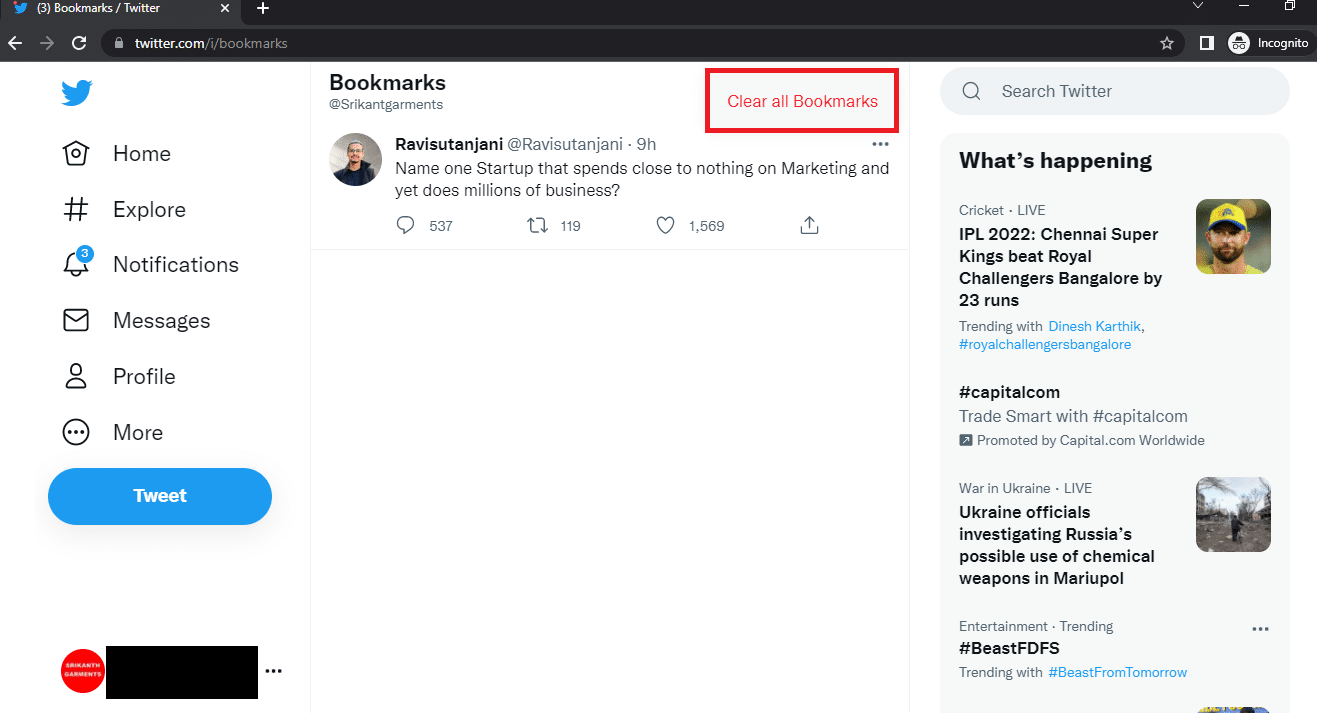
6. Tüm yer imlerini temizlemek için Temizle düğmesine tıklayın.
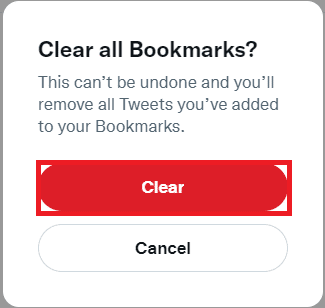
Ayrıca Okuyun: Çalışmayan Twitter Bildirimleri Nasıl Onarılır
Profesyonel İpucu: Android'de Twitter Masaüstü Görünümüne Nasıl Geçilir
Twitter hesabınızda bir tweet'e yer işareti koymak için bir Android telefon kullanıyorsanız, onu küçük bir ekranda görüntülemekte zorluk çekebilirsiniz. Bu bölüm, Android telefonunuzda Twitter hesabınızın Masaüstü görünümüne sahip olmanızı sağlar. Twitter hesabınızı görüntülemek için istediğiniz herhangi bir Web tarayıcısını kullanabilirsiniz.
1. Cihazınızda Chrome uygulamasını açın.
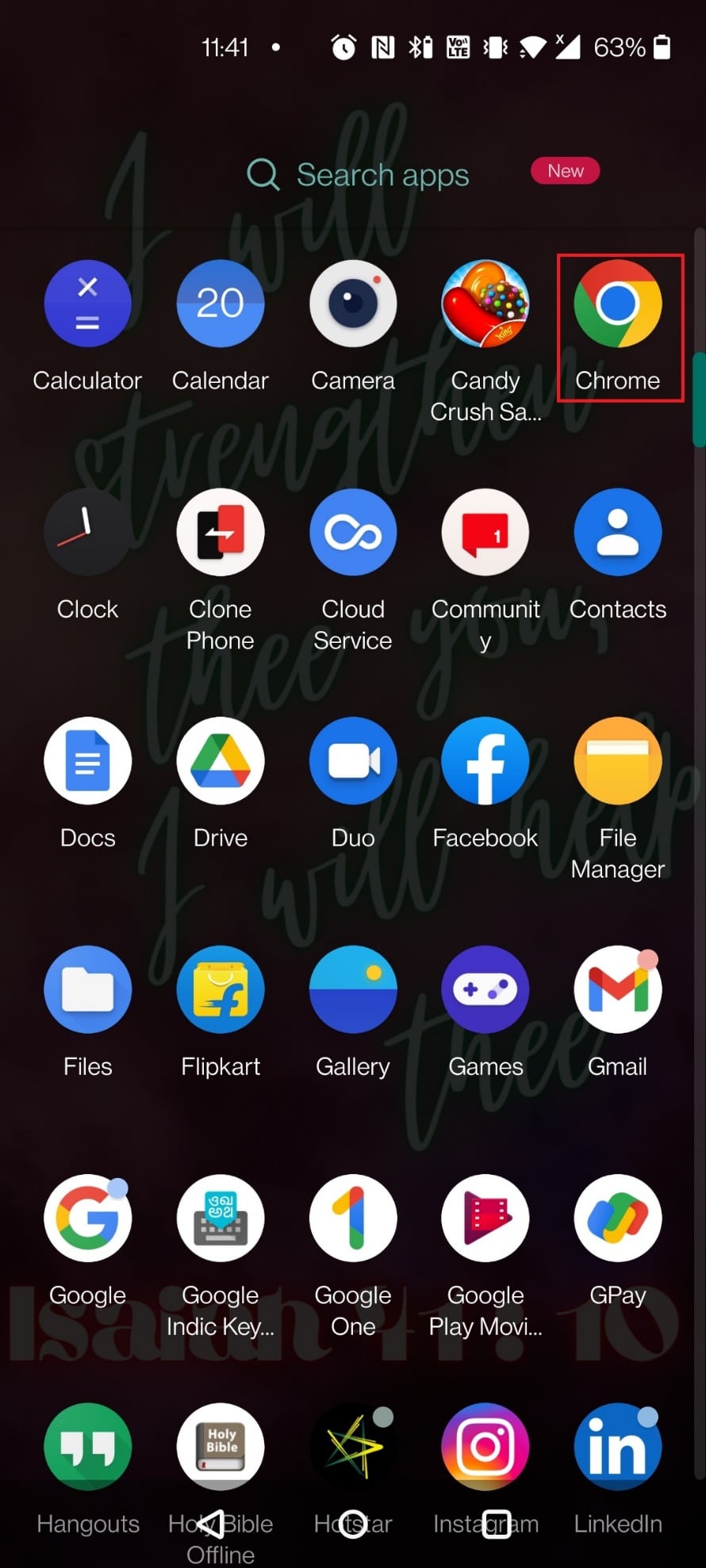
2. Twitter mobil web sitesini ziyaret edin.
3. Twitter kimlik bilgilerinizi girin ve Twitter hesabınıza giriş yapın.
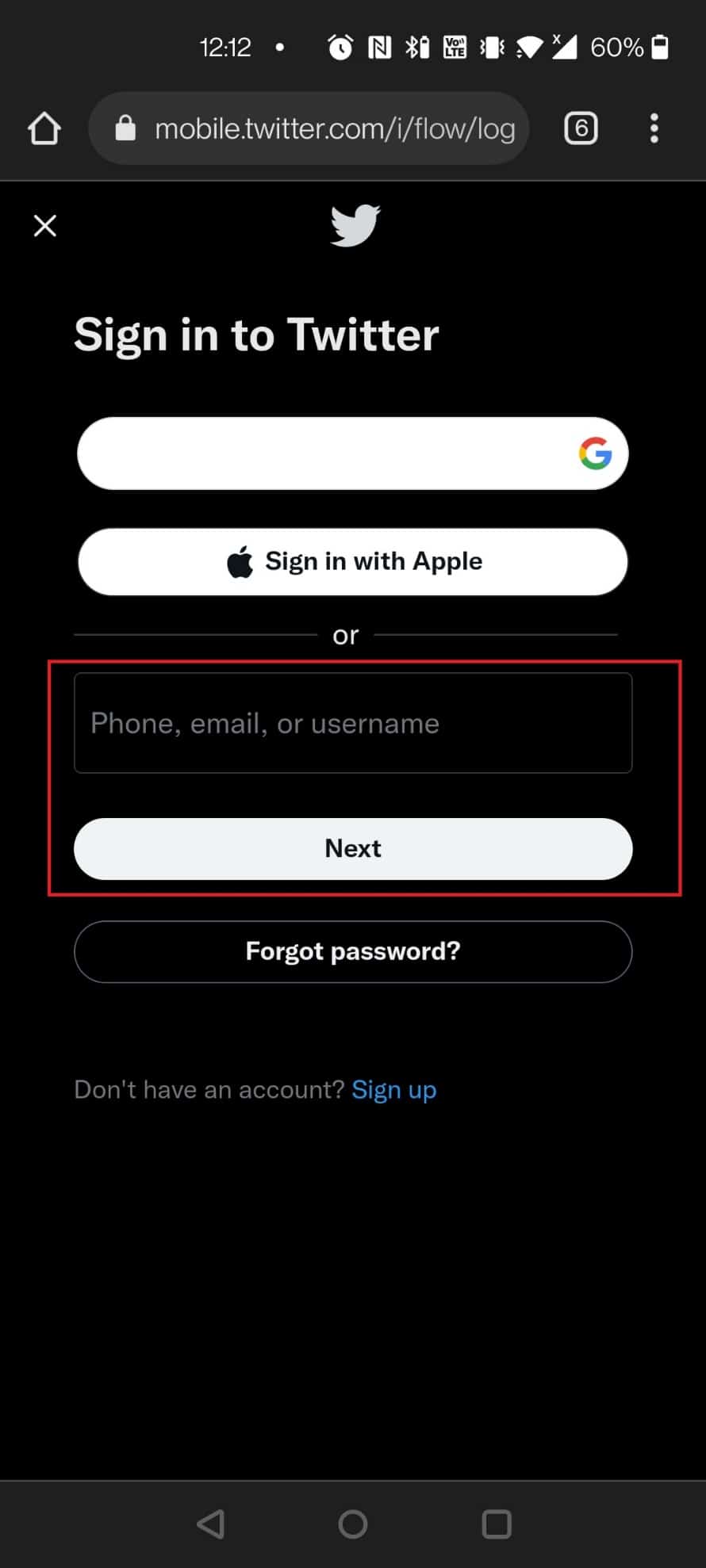
4. Chrome tarayıcıda üç dikey nokta simgesine dokunun.
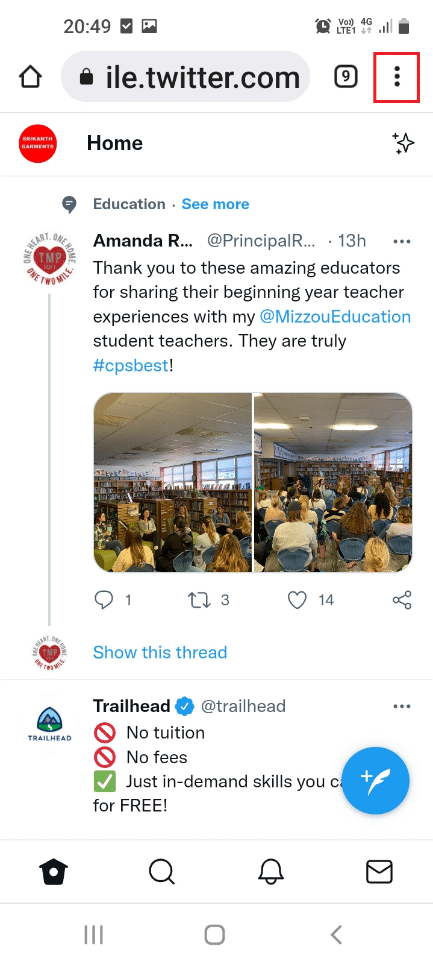
5. Twitter web sayfasını Masaüstü sürümünde görüntülemek için Masaüstü sitesi seçeneğini belirleyin.
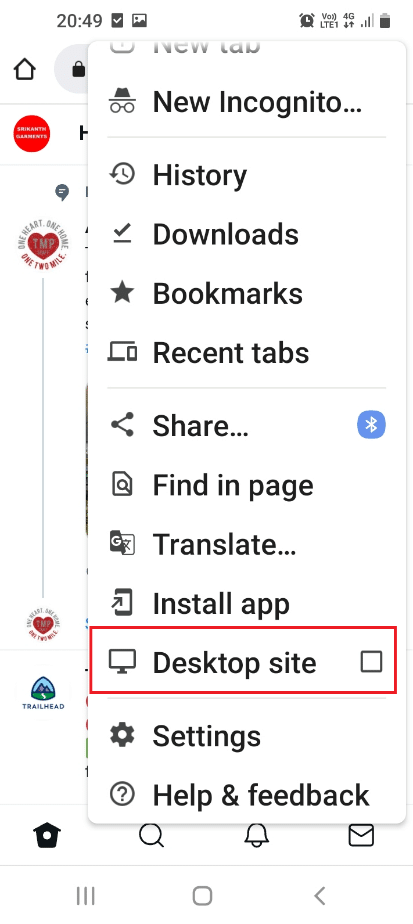
Twitter, Twitter Blue'nun ücretli sürümünü kullanıyorsanız, Tweet'leri Yer İmleri penceresinde kategorilere ayırabilirsiniz. Twitter Blue hesabınızdaki kategorilere Koleksiyonlar adı verilir ve tweet'leri sınıflandırmanıza ve kaydetmenize olanak tanır. Örneğin, dizüstü bilgisayarlardan gelen tüm tweet'leri Yer İmleri bölümünde bir koleksiyona kaydedebilirsiniz.
Sık Sorulan Sorular (SSS)
S1. Yer imlerine eklenmiş tweetlerim özel mi yoksa herkese açık mı?
Ans. Yer imlerine eklediğiniz tweet'ler kişisel kullanıma açıktır ve herkese açık olmayacaktır. Ancak, beğenme gibi tweet ile etkileşimleriniz başkalarına bildirilebilir.
S2. Yer imlerine eklenmiş tweetlerim bir süre sonra silinecek mi?
Ans. Hayır , yer işaretini manuel olarak temizlemediğiniz sürece, işaretlenen tweet'leriniz Twitter hesabınızda kalacaktır.
Önerilen:
- Windows 10'da Çalışmayan Chrome Eklentilerini Düzeltin
- iMessage'da Sessizce Teslim Etme Nasıl Kapatılır
- Google Meet Izgara Görünümü Uzantısını Düzeltin
- WhatsApp Görüntülü Aramanın iPhone ve Android'de Çalışmamasını Düzeltme
Bu makalenin yardımcı olduğunu ve Twitter'da yer işaretlerini nasıl ekleyeceğinizi, görüntüleyeceğinizi veya kaldıracağınızı öğrenebildiğinizi umuyoruz. Twitter Masaüstü görünümü veya Twitter Masaüstü sürümü gibi terimleri aradıysanız, bu makaleye güvenebilirsiniz. Yazıda anlatılan yöntemi kullanarak Twitter web sitesini Android telefonunuzda Masaüstü versiyonunda görüntüleyebilirsiniz. Lütfen bu makalenin yorumlar bölümünde önerilerinizi veya sorularınızı bize bildirin. Ayrıca, daha sonra ne öğrenmek istediğinizi bize bildirin.
